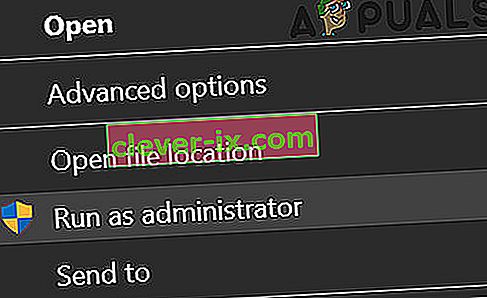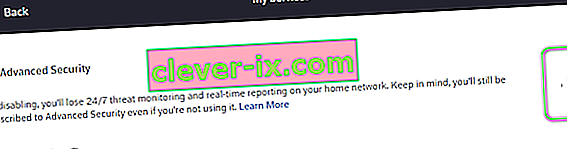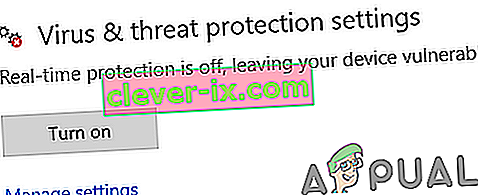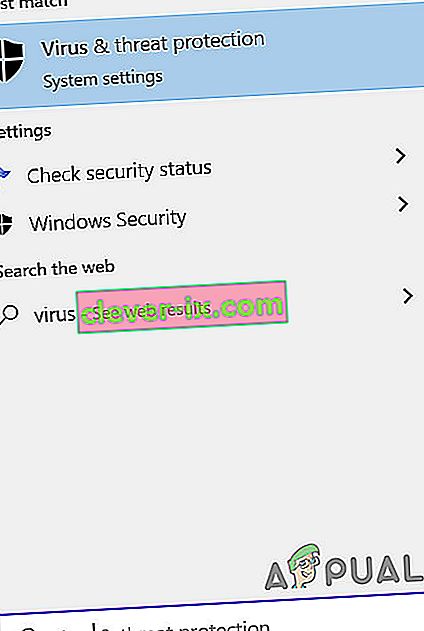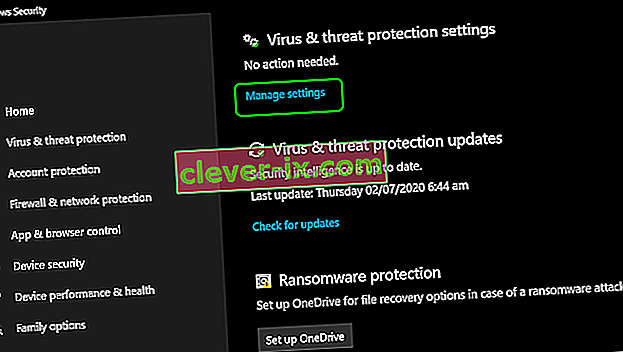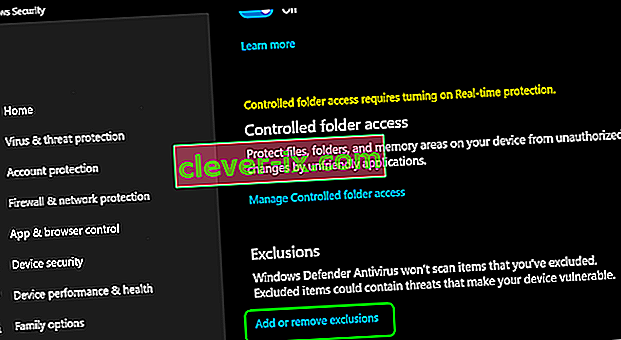Potresti non riuscire a scaricare i file Bootstrapper in Synapse X a causa del blocco da parte delle applicazioni antivirus / firewall o del tuo ISP. Inoltre, potresti anche ricevere l'errore in discussione se Synapse X non viene avviato con privilegi amministrativi.
L'utente interessato riscontra l'errore quando tenta di avviare / installare l'applicazione Synapse. Alcuni utenti hanno riscontrato l'errore subito dopo il download, mentre altri lo hanno riscontrato dopo averlo utilizzato per molto tempo.

Prima di procedere con il processo di risoluzione dei problemi, assicurati che il sito web di Synapse sia attivo e funzionante . Inoltre, eseguire un semplice riavvio del sistema per verificare se il problema è stato risolto (una soluzione segnalata da molti utenti per funzionare).
Soluzione 1: avvia Synapse X con privilegi di amministratore
Nell'ultima versione di Windows, Microsoft ha potenziato le funzionalità di sicurezza e privacy del suo sistema operativo. Una di queste funzionalità consiste nell'utilizzare l'UAC per limitare l'accesso a risorse di sistema vitali. È possibile riscontrare l'errore in discussione se Synapse X non ha il diritto di accedere alle risorse di sistema protette. In questo contesto, l'avvio di Synapse X con privilegi amministrativi potrebbe risolvere il problema.
- Fare clic con il pulsante destro del mouse sull'icona di collegamento di Synapse X e quindi fare clic su Esegui come amministratore .
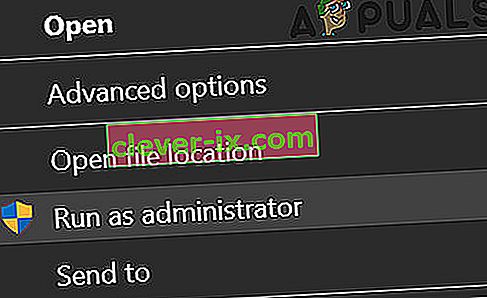
- Ora controlla se Synapse X funziona correttamente.
Soluzione 2: utilizza un client VPN o prova un'altra rete
Gli ISP impongono diversi tipi di tecniche e metodi per controllare il traffico e salvaguardare i propri utenti. Potresti riscontrare l'errore a portata di mano se un file / servizio / risorsa essenziale è bloccato dal tuo ISP. In questo contesto, l'utilizzo di una VPN può risolvere il problema. Puoi scegliere di utilizzare un'altra rete o hotspot del tuo cellulare.
- Scarica e installa un client VPN di tua scelta.
- Ora avvia e connettiti alla tua posizione preferita. Puoi scegliere di utilizzare un'altra rete o hotspot del tuo cellulare (ma tieni d'occhio le dimensioni del download).
- Quindi controlla se il tuo Synapse X è privo di errori.
Soluzione 3: disattivare la protezione avanzata (solo Xfinity)
xFi Advanced Security di Xfinity aggiunge un ulteriore livello di protezione (in tempo reale) ai tuoi dispositivi bloccando i siti dannosi e le minacce informatiche. È possibile riscontrare l'errore in discussione se xFi Advanced Security sta bloccando l'accesso al sito Web Synapse. In questo scenario, disabilitare xFi Advanced Security potrebbe risolvere il problema.
- Avvia l' app / sito xFi e vai a Altro .
- Ora seleziona I miei servizi e poi Disabilita xFi Advanced Security.
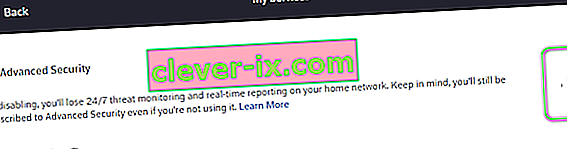
- Quindi avvia Synapse X per verificare se ora funziona correttamente.
Soluzione 4: consenti a Synapse X di accedere alle applicazioni antivirus (Windows Defender) e firewall
Le applicazioni antivirus e firewall svolgono un ruolo fondamentale nella sicurezza del sistema e dei dati. Potresti riscontrare l'errore a portata di mano se la tua applicazione antivirus / firewall sta bloccando file / servizi / processi essenziali per Synapse X. In questo contesto, disabilitare temporaneamente l'applicazione antivirus e spegnere il firewall potrebbe risolvere il problema. Puoi anche scegliere di aggiungere eccezioni per file / servizi / processi relativi a Synapse X nelle impostazioni Antivirus / Firewall.
Avvertenza : procedi a tuo rischio, poiché disabilitare (o aggiungere eccezioni) alle tue applicazioni antivirus / firewall potrebbe esporre il tuo sistema a minacce come virus, trojan, ecc.
- Disattiva temporaneamente il tuo antivirus.
- Disattiva temporaneamente il firewall.
- Tieni d'occhio Windows Defender , se assume il ruolo di antivirus / firewall, disabilitalo anche (almeno disabilita la protezione in tempo reale di Windows Defender).
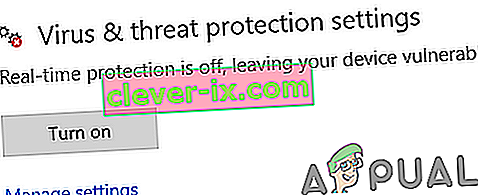
Se si desidera aggiungere un'eccezione per Synapse X nelle impostazioni antivirus / firewall, aggiungere un'eccezione per l'intera cartella di Synapse X. Per illustrazione, discuteremo il processo per Windows Defender.
- Sulla barra delle applicazioni del sistema, fare clic sulla casella di ricerca di Windows e digitare Protezione da virus e minacce . Quindi nell'elenco dei risultati, fare clic su Protezione da virus e minacce.
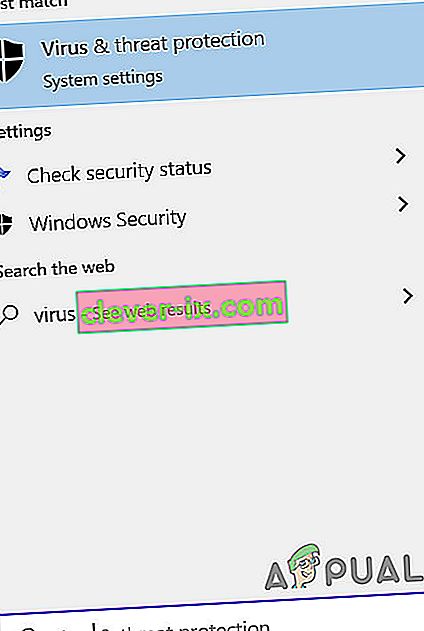
- Ora scorri verso il basso fino alla fine e quindi fai clic su Gestisci impostazioni (in Impostazioni di protezione da virus e minacce ).
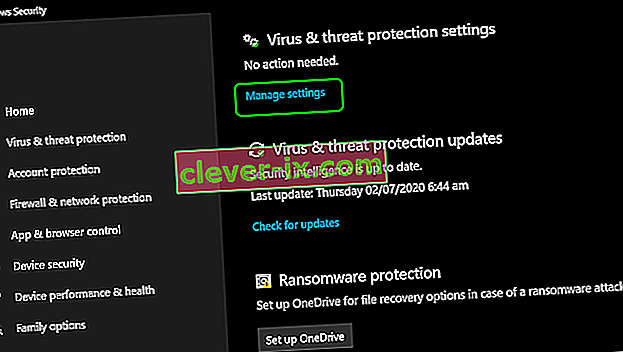
- Quindi, scorri verso il basso fino alla fine e quindi fai clic su Aggiungi o rimuovi esclusioni (sotto Esclusioni ).
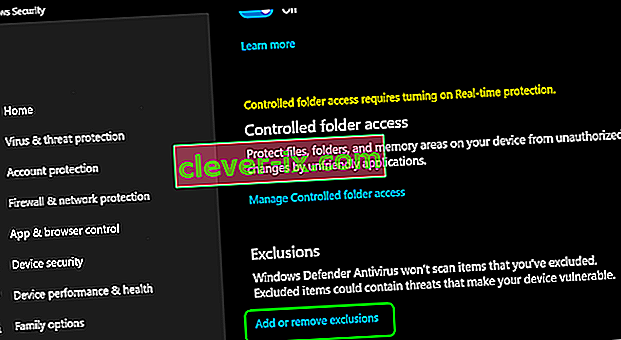
- Ora fai clic su Aggiungi un'esclusione e quindi nel menu mostrato, fai clic su Cartella .

- Ora vai alla cartella Synapse X e fai clic su Seleziona cartella .
- Quindi avvia Synapse X per verificare se è chiaro l'errore.
Se i problemi persistono, scarica di nuovo e reinstalla (con privilegi amministrativi) Synapse X mantenendo il tuo antivirus / firewall disabilitato (non dimenticare di aggiungere un'eccezione per la cartella completa di Synapse X nelle applicazioni antivirus / firewall, in particolare Windows Defender) .
Sarà una buona idea eseguire un avvio pulito del sistema prima di scaricare nuovamente e reinstallare l'applicazione o chiudere tutti i processi non necessari tramite Task Manager. Se possibile, cercate di usare antivirus come The Web principale, che è compatibile con Synapse X . Inoltre, durante l'estrazione dell'archivio Synapse, prova a utilizzare Esplora file (non WinRAR o 7-Zip, ecc.).